
uefi 怎么安装win10系统,uefi模式安装win10
时间:2024-12-11 来源:网络 人气:
UEFI模式下安装Windows 10系统的详细步骤

随着计算机硬件技术的发展,越来越多的电脑开始支持UEFI(统一可扩展固件接口)启动。UEFI相较于传统的BIOS启动,具有启动速度快、兼容性好等优点。本文将详细介绍如何在UEFI模式下安装Windows 10系统。
一、准备工作

在开始安装Windows 10之前,我们需要做好以下准备工作:
准备一个8GB以上的U盘。
下载Windows 10系统镜像文件。
下载并安装U盘启动盘制作工具,如“大白菜U盘启动盘制作工具”。
二、制作UEFI启动盘

1. 将U盘插入电脑USB接口。
2. 打开U盘启动盘制作工具,选择“Windows 10”选项。
3. 在弹出的窗口中选择“ISO文件”按钮,选择下载的Windows 10镜像文件。
4. 点击“开始制作”按钮,等待制作完成。
5. 制作完成后,U盘启动盘已准备好,可以用于安装Windows 10系统。
三、进入BIOS设置
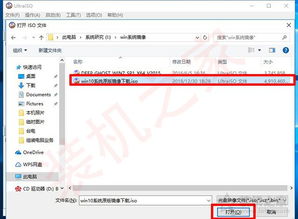
1. 开机时按下启动快捷键(通常是F2、F10或DEL键),进入BIOS设置界面。
2. 在BIOS设置界面中,找到“Boot”选项。
3. 将“Boot Mode”设置为“UEFI”。
4. 将“Boot List Option”设置为“UEFI”。
5. 保存并退出BIOS设置。
四、安装Windows 10系统

1. 开机时按下启动快捷键,从U盘启动。
2. 进入Windows 10安装界面,选择“安装Windows”。
3. 点击“下一步”,然后点击“自定义:仅安装Windows(高级)”。
4. 在“驱动器选项”下,选择“新建”来创建新的分区。
5. 将所有分区设置为“GUID分区表(GPT)”,然后点击“下一步”。
6. 遵循屏幕上的提示完成Windows 10的安装。
五、完成安装
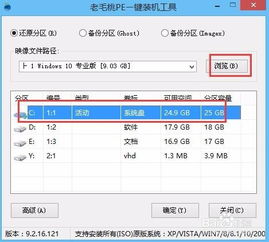
1. 安装完成后,电脑会自动重启。
2. 进入Windows 10桌面,完成安装。
通过以上步骤,您可以在UEFI模式下成功安装Windows 10系统。在安装过程中,请注意备份重要数据,以免数据丢失。祝您安装顺利!
教程资讯
教程资讯排行













